Instalacja Elementor Pro dla WordPress może podnieść Twoje umiejętności projektowania stron internetowych na nowy poziom. Bez względu na to, czy chcesz stworzyć spersonalizowaną witrynę internetową czy rozszerzyć funkcje istniejącej strony, Elementor Pro oferuje wiele przydatnych narzędzi i szablonów. W tym poradniku wyjaśnię, jak efektywnie zainstalować i aktywować Elementor Pro, aby w pełni wykorzystać możliwości WordPressa.
Najważniejsze informacje:
- Musisz zakupić Elementor Pro, zanim przystąpisz do instalacji.
- Aktywacja wtyczki wymaga zalogowania się na swoje konto Elementor.
- Podczas instalacji nie rozpakowuj folderu skompresowanego.
Poradnik krok po kroku dotyczący instalacji Elementor Pro
Zakup Elementor Pro
Aby korzystać z Elementor Pro, najpierw potrzebujesz aktywnego subskrybowanego pakietu. Przejdź na oficjalną stronę Elementora i wybierz odpowiedni pakiet dostosowany do Twoich potrzeb. Ceny są zróżnicowane, więc możesz wybrać spośród różnych opcji, np. najprostszy pakiet za 49 USD rocznie, który obejmuje jedną witrynę.
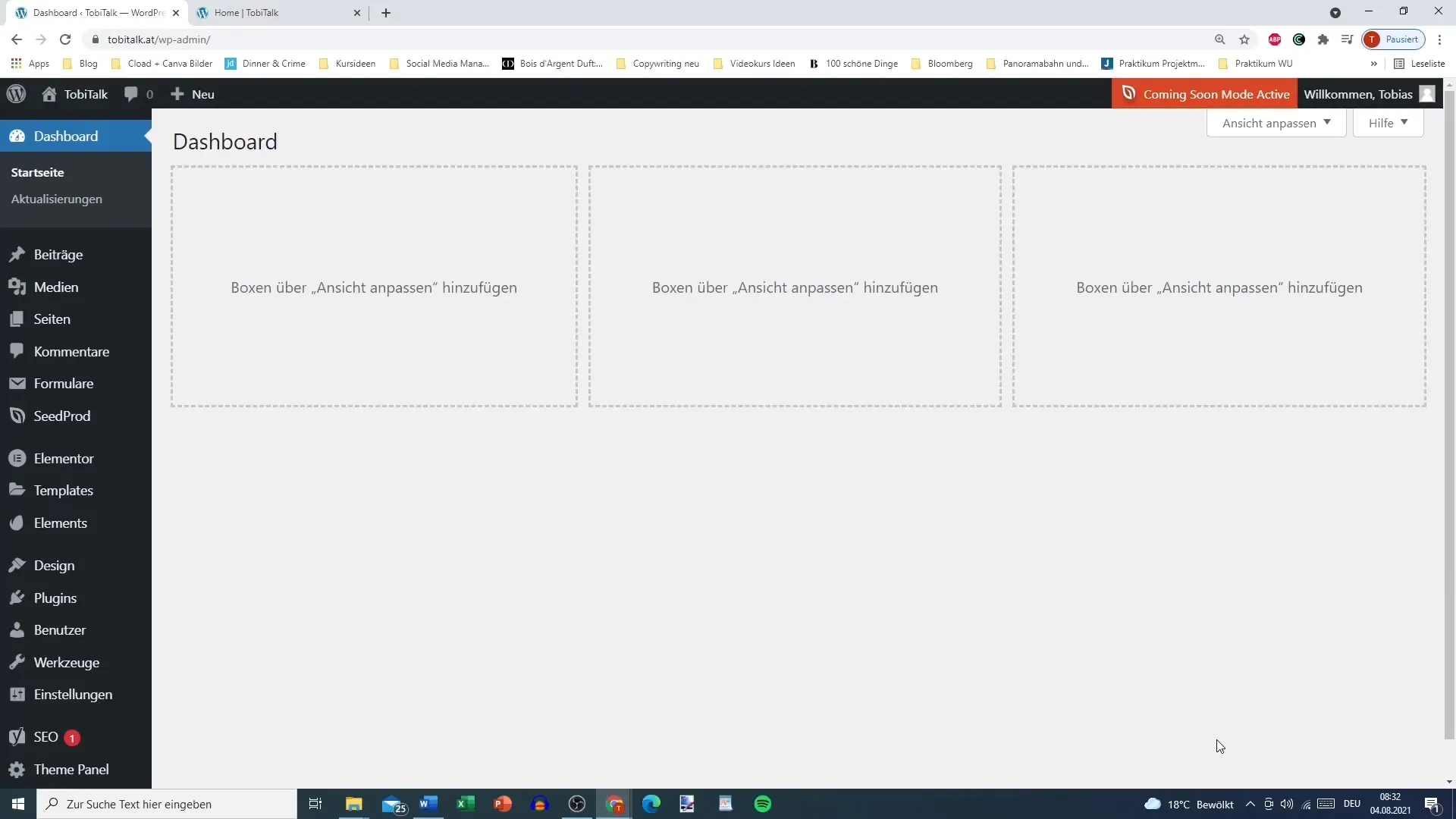
Pobranie wtyczki
Po udanym zakupie zaloguj się na swoje konto Elementor. Przejdź do sekcji „Subscriptions” (Subskrypcje) i wybierz opcję „Download zip” dla wtyczki Elementor Pro. Upewnij się, że pakiet jest aktywny, zanim pobierzesz plik.
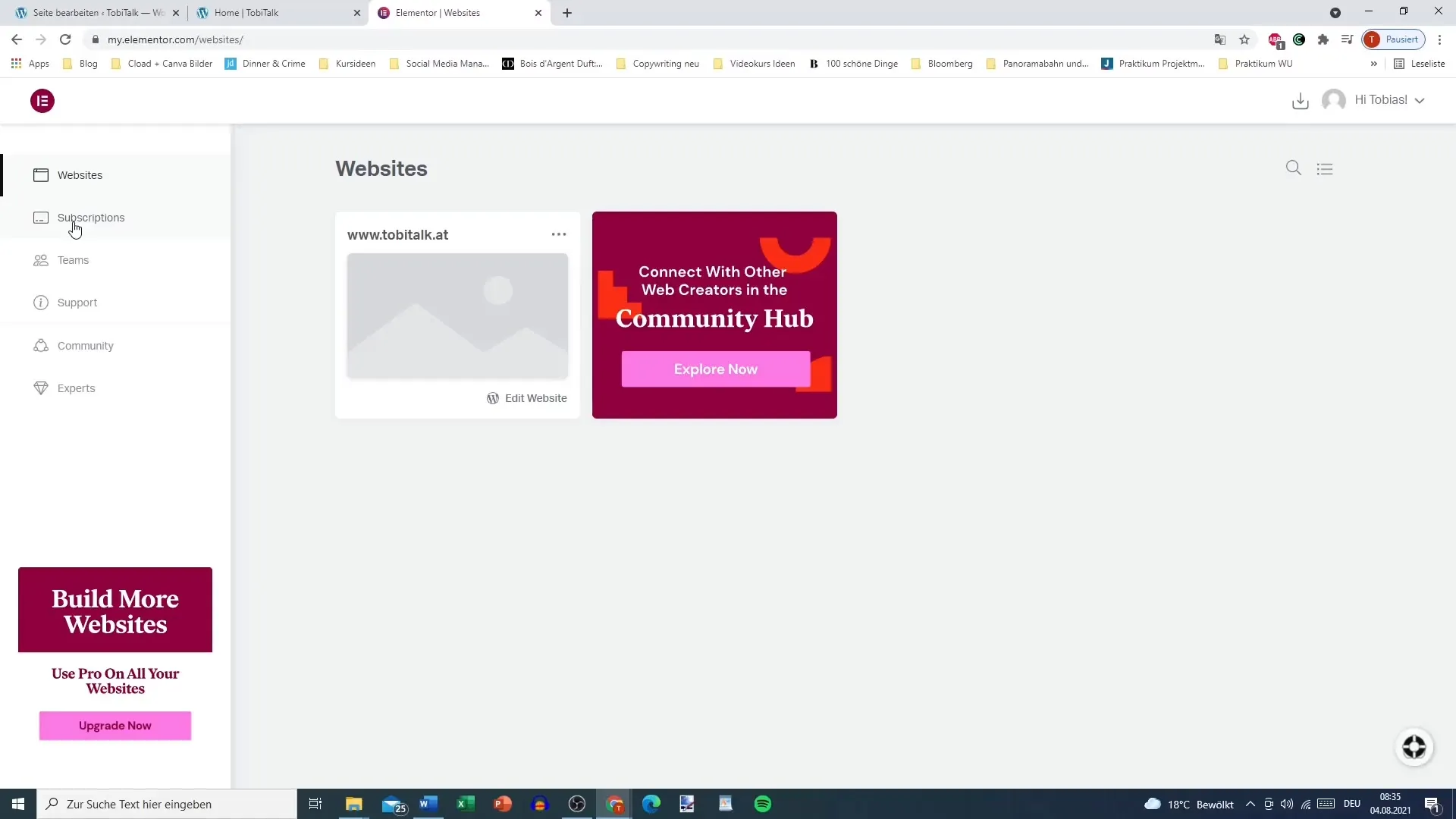
Przygotowanie do przesłania
Po zakończeniu pobierania wróć do swojej kokpitu WordPressa. Nie musisz rozpakowywać folderu skompresowanego, ponieważ WordPress zrobi to za Ciebie podczas instalacji. Masz teraz przygotowaną instalację wtyczki.
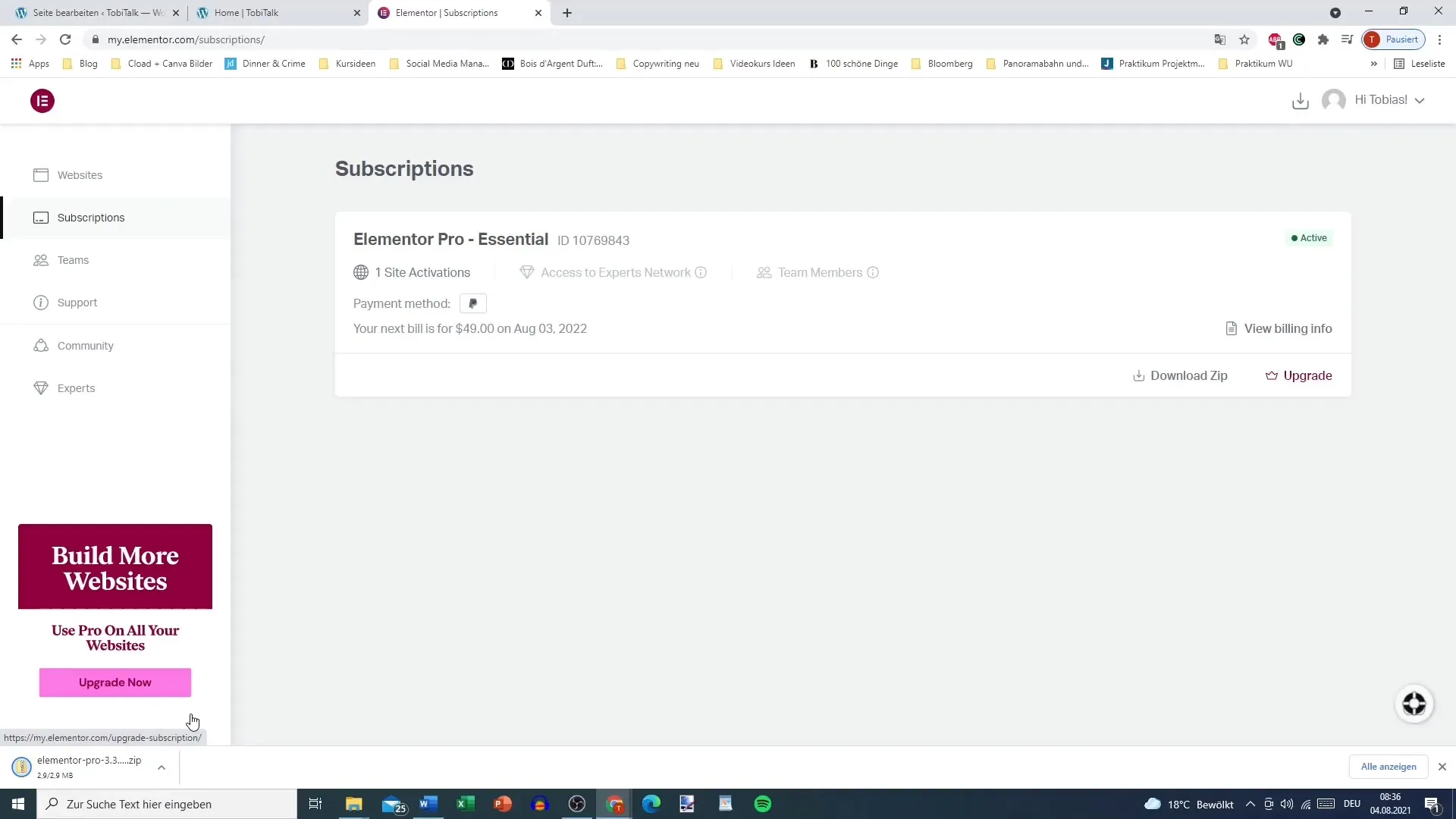
Instalacja wtyczki za pośrednictwem WordPressa
Przejdź w kokpicie WordPressa do sekcji „Wtyczki” i wybierz „Instaluj”. Następnie kliknij opcję „Prześlij wtyczkę”. Tutaj możesz wybrać i przesłać wcześniej pobrany plik zip Elementor Pro.
Instalacja wtyczki
Po wybraniu pliku, kliknij „Zainstaluj teraz”. WordPress rozpocznie proces przesyłania i instalacji wtyczki. Powinno to zająć tylko chwilę, a otrzymasz powiadomienie, gdy proces instalacji zostanie zakończony.
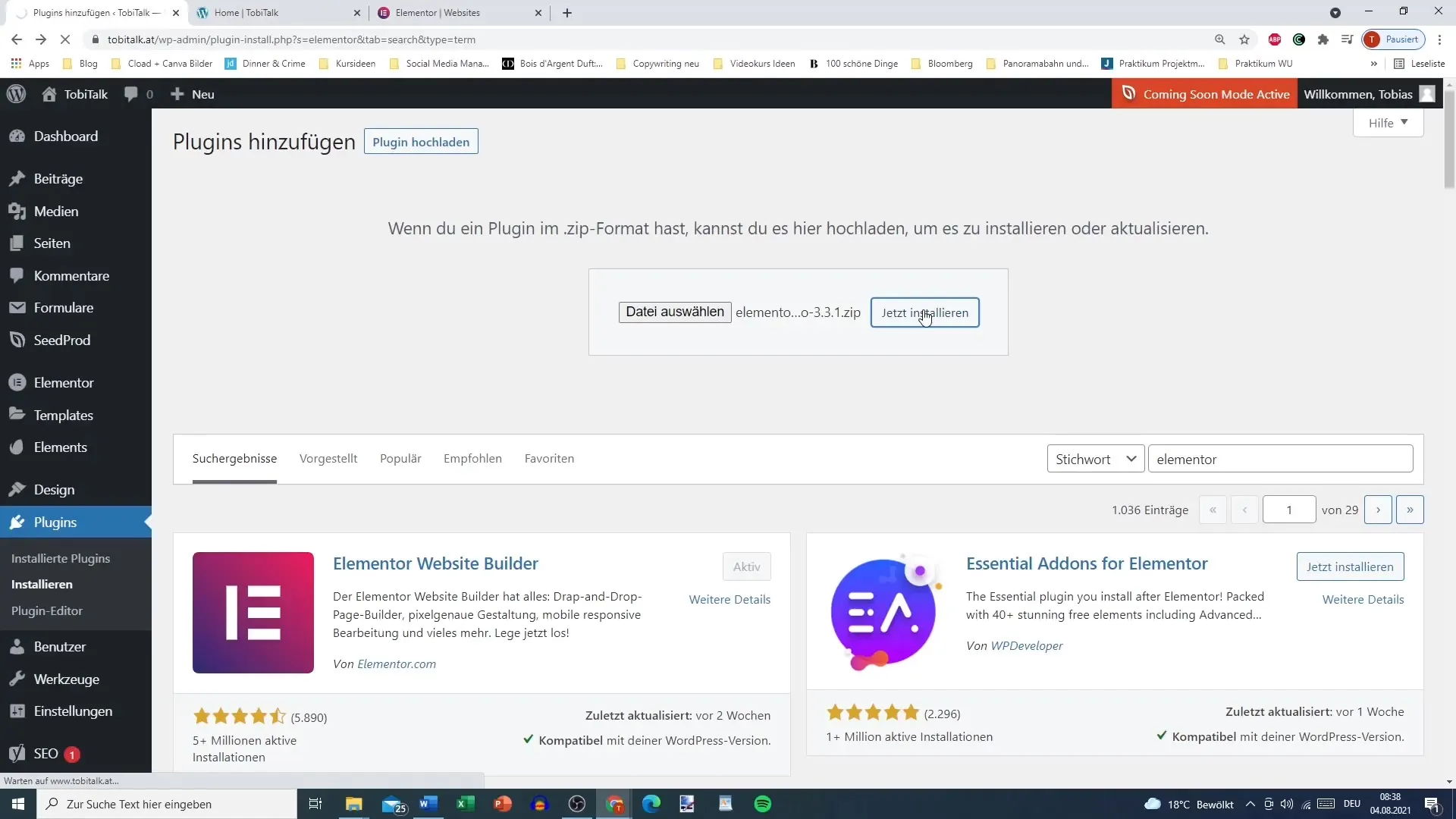
Aktywacja wtyczki
Po pomyślnej instalacji Elementor Pro, zobaczysz opcję „Aktywuj”. Kliknij na nią, aby aktywować wtyczkę. Teraz zostaniesz powitany ekranem powitalnym Elementor Pro, który zawiera informacje i kolejne kroki.
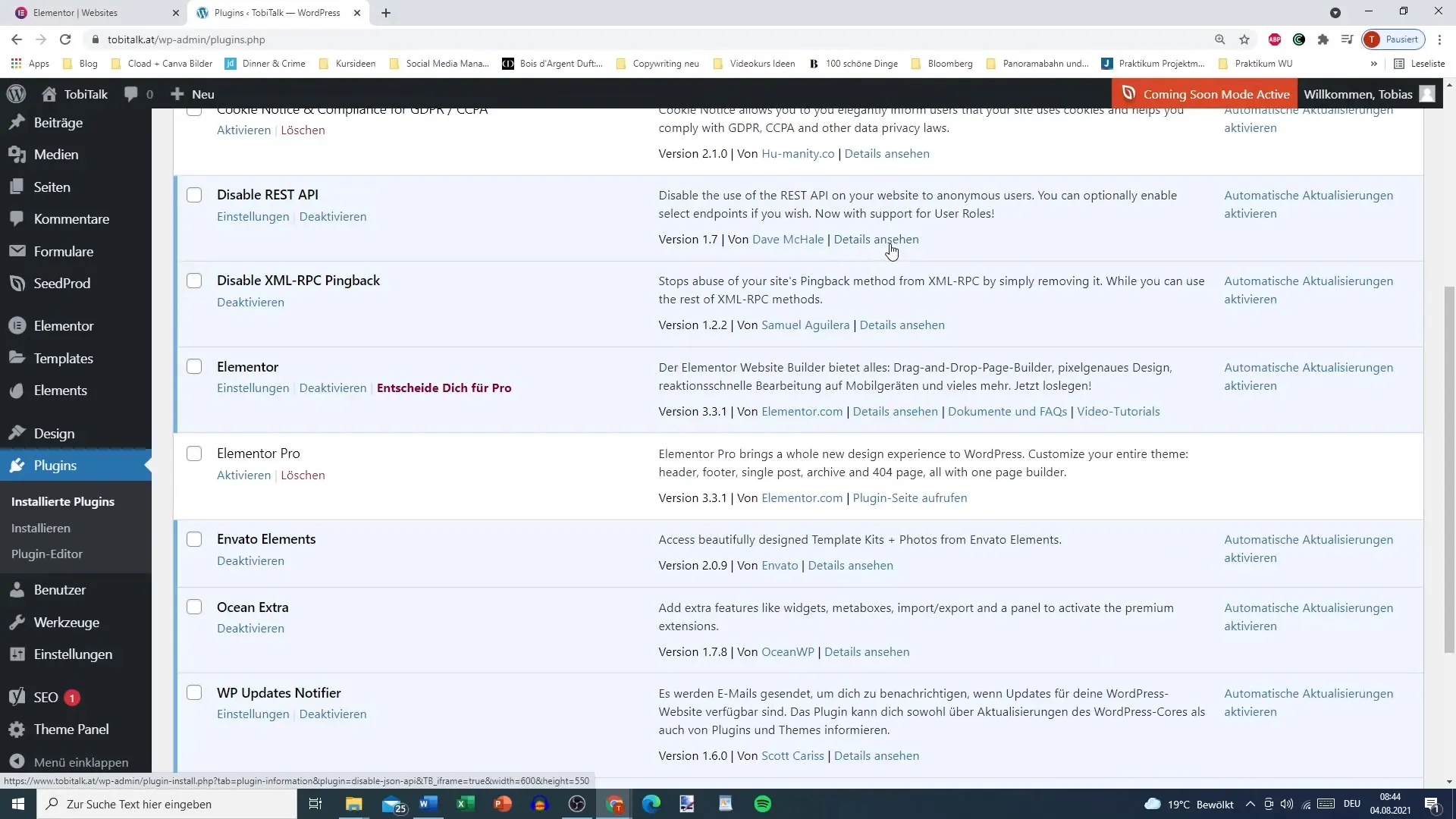
Połączenie z Twoim kontem Elementor
Aby skorzystać z funkcji wtyczki Pro, musisz połączyć swoje konto Elementor. Kliknij na „Połącz i aktywuj” oraz wybierz konto, którego używasz do instalacji. To połączenie jest kluczowe, aby uzyskać dostęp do wszystkich funkcji Premium.
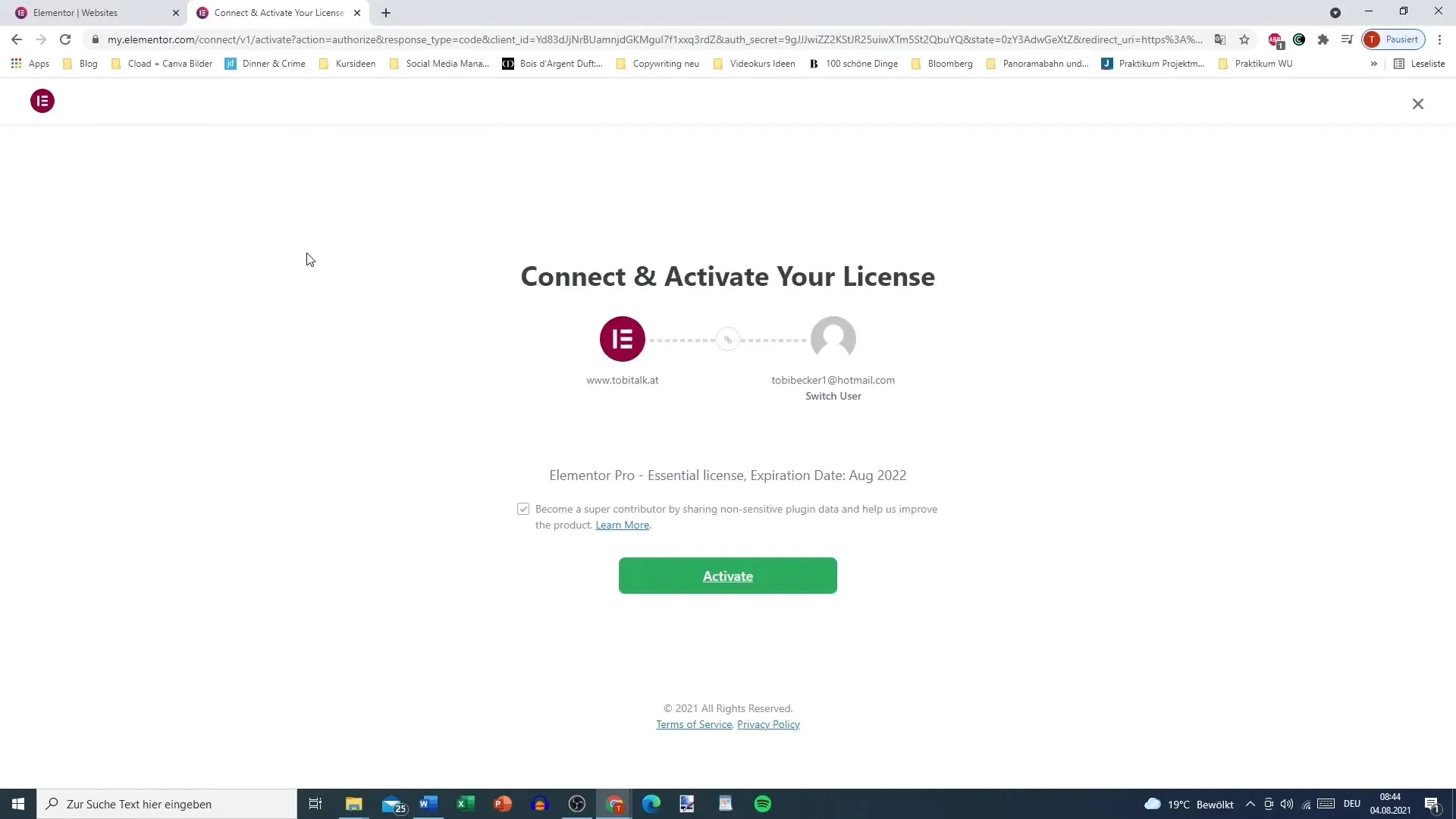
Zakończenie instalacji
Po połączeniu konta, będziesz mógł korzystać z Elementor Pro i wszystkich dostępnych funkcji. W dowolnym momencie możesz zmienić konto, jeśli zarządzasz kilkoma witrynami lub chcesz skorzystać z innego planu.
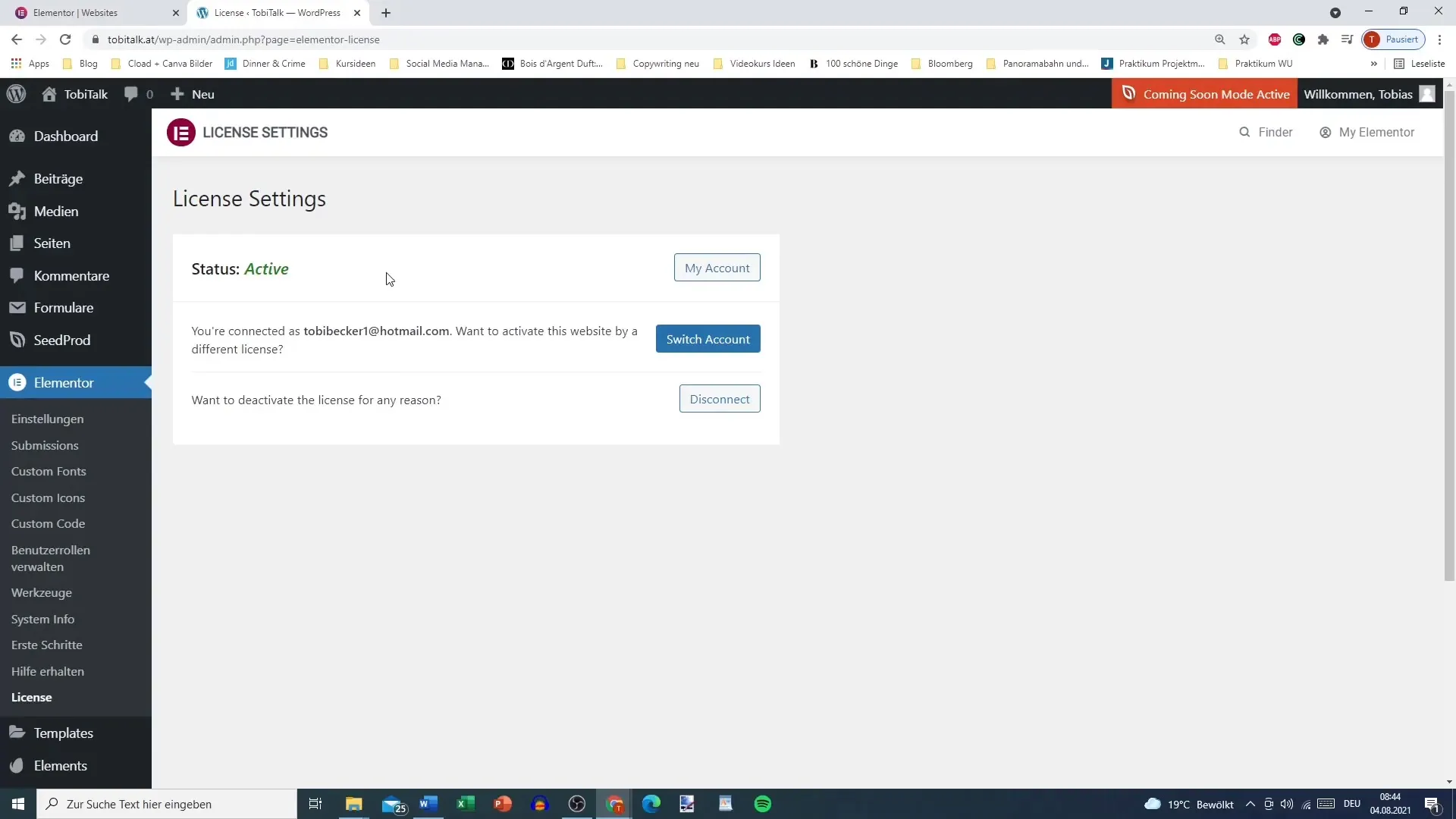
Podsumowanie
Instalacja Elementor Pro w WordPressie to klarowny i zorganizowany proces. Poprzez zakup wtyczki, pobranie, instalację i ostatecznie aktywację podniesiesz znacznie elastyczność w projektowaniu stron internetowych. Połączenie z kontem Elementora zapewni Ci możliwość pełnego korzystania z funkcji Pro.


